Um ins OSD-Menü zu gelangen, drückt man auf die OK-Taste links vom Standby-Knopf. Im OSD dienen dann die drei weiteren Tasten zur Navigation und sind entsprechend mit Pfeilen beschriftet. Außerhalb des OSD-Menüs dienen diese Tasten zur Direktwahl, um Lautstärke, Eingangsquelle und die SmartImage-Einstellung zu ändern. Die Tasten besitzen dabei einen klaren, aber etwas schwergängigen Druckpunkt. Aufgrund der filigranen Standfuß-Konstruktion bringt der zur Betätigung notwendige Kraftaufwand das ganze Display ins Wackeln.
Links neben der Power-Taste weist eine kleine weiße LED angenehm dezent auf den Betriebszustand des Gerätes hin. Im Betrieb leuchtet sie dauerhaft und im Stand-by-Modus blinkt sie langsam, ohne dabei die Farbe zu ändern. Vollständig deaktivieren lässt sie sich nicht, dürfte aber auch in einem dunklen Raum eigentlich niemand stören.
OSD
Das OSD ist schlicht gehalten und erscheint in sieben Untermenüs: Eingang, Bild, Audio, Farbe, Sprache, OSD-Einstellungen und Einrichtung. Auf den ersten Blick noch klar strukturiert, vermisst man bei näherem Hinsehen dann doch eine durchgängige Logik.
Die sieben Menüpunkte passen nicht vollständig in die Fenstergröße des OSD, man muss also erst scrollen, um zu den letzten beiden Menüpunkten zu kommen. Abgesehen davon, dass der Hersteller die Größe für das OSD-Fenster auch entsprechend anpassen könnte, wäre es viel sinnvoller, die Unterpunkte entsprechend zu straffen. Der Punkt „Farbe“ gehört eigentlich unter „Bild“ integriert, die „Sprache“ unter „OSD-Einstellungen“.
Einen Punkt zur Auswahl des Bildmodus sucht man dagegen vergeblich. Der Bildmodus verbirgt sich bei Philips hinter der Bezeichnung „SmartImage“ und lässt sich nur über eine Direktwahltaste außerhalb des OSD auswählen. Man muss also erst das OSD verlassen und über die entsprechende Direktwahltaste umschalten, um den Modus dann anschließend ggf. im OSD wieder anzupassen.
Eine Direktwahltaste zur Einstellung der wichtigsten Bildparameter „Helligkeit“ und „Kontrast“ sucht man leider vergeblich, da muss man sich schon durch das Menü hangeln. Die Direktwahltaste zur Regelung der Monitor-Lautsprecher ist dagegen eher nutzlos, da man hier in der Regel die Lautstärke einmal einpegelt und dann später nur noch über die Schieberegler im Software-Player regelt.
OSD im Detail
Bei Start des OSD landet man immer zunächst im Punkt Eingang, wo man die Signalquelle auswählen kann. Dafür gibt es aber auch eine Direktwahltaste. Die Anpassung von Helligkeit und Kontrast dauert da schon länger.
Diverse Einstellungen die sich auf die Anzeige auswirken sind in dem Untermenü Bild zu finden, unter anderem auch das Bildformat mit dem die Skalierung angepasst werden kann. Die Option „Bildpunktumkreisung“ soll verhindern dass bei längerer Anzeige eines Standbildes, ein sogenanntes Abbild (Einbrennen) entsteht. Diese Einstellung ist werkseitig eingeschaltet.
Was der Monitor im Audio-Menü „Eigenständig“ kann, bleibt leider auch nach Lektüre des Handbuchs ein Rätsel. Die Anzahl der unterstützten Sprachen ist zwar imposant, bezieht sich aber auf die OSD-Einstellung und gehört auch dorthin.
Position, Transparenz und Anzeigedauer des OSD können im gleichnamigen Untermenü verändert werden. Die Rücksetzung auf Werkseinstellungen erfolgt im Menü mit der vielsagenden Bezeichnung „Einrichtung“, die anderen Optionen beziehen sich hier nur auf den Betrieb mit analoger Signalquelle. Eine getrennte Rücksetzung der verfügbaren Bildmodi ist nicht möglich.
Für häufiger benötigte Einstellungen hat Philips zudem die Software „SmartControl LITE“ beigelegt. Die Software heißt also genauso wie die Bildmodi bei Philips. Das ist ungeschickt, da man beim Lesen im Handbuch nie genau weiß, was jetzt gemeint ist: der Bildmodus oder die Software. Zudem ist auch der Begriff LITE vom Marketing unglücklich gewählt: auch wenn man nichts vermisst: man fragt sich doch jedes Mal unweigerlich, wieso man hier mit einer LITE-Version abgespeist wird und was denn die Vollvariante kann.
Die Software verspricht zunächst einmal eine tolle Idee: damit sollen sich u.a. die OSD-Einstellungen per Maus und Tastatur an Stelle der Monitor-Tasten steuern lassen.
Interessanterweise kann man dort sogar Funktionen steuern, die es im OSD gar nicht gibt. So lässt sich beispielsweise der Schwarzpunkt per RGB-Regler gesondert anpassen oder neutralisieren.
Insgesamt wirkt die Struktur der Software deutlich aufgeräumter als das OSD. Das Hauptmenü kommt mit gerade mal vier Hauptrubriken aus – eine davon ist die sehr gut gemachte Hilfefunktion.
Interesse weckt auch der Menü-Punkt „Farbkalibrierung“, der auf patentiertem Wege eine farbgetreue Farbdarstellung ermöglichen soll. Dabei wird der Nutzer softwaregestützt durch verschiedene Testbilder gelotst, die er dann „auf Sicht“ entsprechend anpassen soll. Auf Basis dieser Anpassungen werden dann von der Software die richtigen Parameter im Monitor gesetzt.
Die Umschaltung zwischen verschiedenen SmartControl-Bildmodi klappt dank der Software auch über ein Kontextmenü vom Windows-Desktop aus. Für Kontrast, Helligkeit und Auflösung gibt es hingegen wieder keinen Eintrag im Kontext-Menü.
Die Installation verläuft soweit unproblematisch und erfordert lediglich einen Neustart des Systems. Beim ersten Start der Anwendung sieht man dann erst mal ein kleines graues Fenster „Bildschirmerkennung Phase 1 läuft“ mit einer Windows-XP-Sanduhr.
Da es dich nicht um den Mauszeiger handel, kann man zwar weiter arbeiten, das Fenster nervt allerdings ständig im Vordergrund. Nach knapp 40 Sekunden ist die eigentliche Anwendung dann endlich sichtbar und bereit. Diese Wartezeit muss man aber bei jedem Start der Anwendung erneut einrechnen. Standardmäßig wird sie bei jedem Systemstart geladen, scheint diesen aber nicht zu verzögern.
Verwendet man am selben Rechner (bei einem Notebook ist das ja automatisch so) auch noch andere Displays ist Vorsicht angesagt: beim Umstecken auf das Display eines anderen Herstellers verwandelte sich die Software im Test plötzlich in „SmartControl Premium“ und wollte diesen Monitor dann gleich auch kontrollieren. Um dessen Elektronik nicht zu gefährden, wurde dieser Möglichkeit aber nicht weiter nachgegangen.





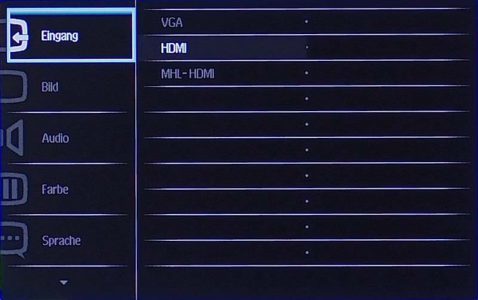
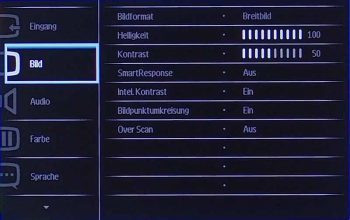
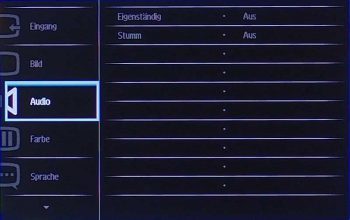
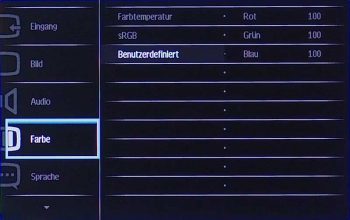
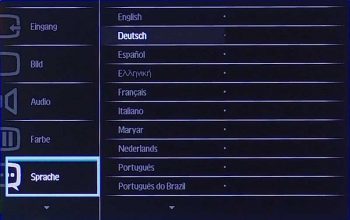
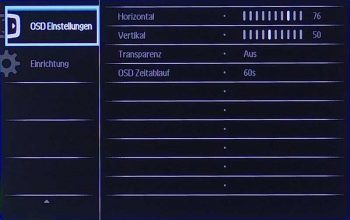
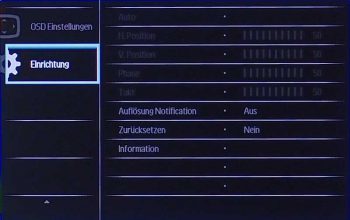




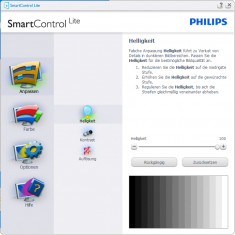
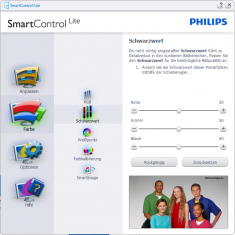
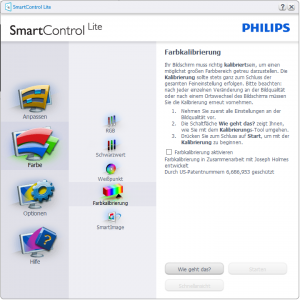


























Wow, schönes Display. Danke für das tolle Review.